生成多份ssh密钥
在配置单份密钥的时候,输入下述命令,并3次回车即可,是因为将密钥保存在默认位置了。
ssh-keygen -t rsa -C "xxx@xxx.com"
如果想配置多份密钥,则在输入上述命令后,更改密钥的保存位置后,再两次回车即可。
需要注意的是,在输入路径地址的时候,注意左右斜杠,.ssh开始及其之后的路径都是左斜杠,其余为右斜杠。
下图中,第一个红框是保存该密钥的文件夹,创建在.ssh文件夹下,需要自己提前创建;第二个红框为创建的该密钥的名字。

根据多份密钥,重复上述操作多次,将多个密钥分别保存在不同的文件夹下即可,它们都保存在.ssh文件夹下统一管理。
查看git的全局设置
如果之前已经配置了git,需要对git配置进行查看并删除,后续要重新配置。(如果之前没有配置过,则无需进行该操作)
首先,查看:
git config --global --list
如果之前配置过,会显示配置的账号信息:
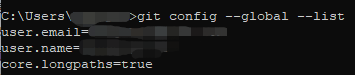
删除:
git config --global --unset user.email "你的邮箱"
git config --global --unset user.name "你的名字"
这时候,再输入上述“查看”的命令,不再显示之前显示的配置信息。

全局配置·配置config文件(多份密钥)
理论上,按照“参考3”,
在.ssh文件夹下新建config文件,先新建config.txt,然后修改文件名去掉后缀。
config文件内容如下:
#配置账号1
Host 1.gitee.com
HostName gitee.com
IdentityFile C:\Users\xxx\.ssh\id_rsa
PreferredAuthentications publickey
User ztzy
#配置账号2
Host 2.gitee.com
HostName gitee.com
IdentityFile C:\Users\xxx\.ssh\smalldemons
PreferredAuthentications publickey
User printzy
就可以了。
但是输入ssh -T git@.gitee.com进行测试,一直显示:

局部配置·为某个仓库配置用户名和邮箱
无奈,只能试试局部配置了。
进入某个仓库根目录,打开 git bash,输入以下命令为其配置局部用户名和邮箱:
git config user.email "xx@xx.com"
git config user.name "xx"
git config --list(查看配置·局部)
$ 查看全局的配置为:git config --global --list
$ 增加全局的配置为(邮箱):git config --global user.email "xx@xx.com"
$ 增加全局的配置为(用户名):git config --global user.name "xx"
还是不行…emmm,一直Access denied。
然后,按照参考5,修改了Windows凭据。
控制面板->凭据管理器

普通凭据里面,有个gitee的账号,删除就行,后续如果要push,pull,系统会弹出一个输入用户名、密码的窗口,填入之后就可以正常使用了。

单台电脑Gitee使用流程
本地配置好ssh之后,把public_key添加到Gitee账号里面,然后进行git clone 拉取,系统会弹出下图,填入后即可正常操作。

然后,博主在终端输入git clone --global --list,想看一下全局的配置是不是也改了,结果没有…显示的和我刚刚输入的账号不一样,但是同步成功了,然后我打开了另一个仓库,推送没问题。
感觉这个终端设置的账户像个摆设,只看Windows中的凭据设置。
好吧,我还是只能做到单台电脑单个ssh对应单个账号。

参考:
1、一台电脑如何管理多个ssh key:https://blog.csdn.net/weixin_30861459/article/details/98063438
2、解决同一台电脑生成两份或多份ssh密钥、公钥映射两个或多个GitHub账号:https://shanglishuai.blog.csdn.net/article/details/80516577?spm=1001.2101.3001.6661.1&utm_medium=distribute.pc_relevant_t0.none-task-blog-2%7Edefault%7EBlogCommendFromBaidu%7Edefault-1.no_search_link&depth_1-utm_source=distribute.pc_relevant_t0.none-task-blog-2%7Edefault%7EBlogCommendFromBaidu%7Edefault-1.no_search_link
3、windows下配置多个gitee账户(此例2个gitee账号):https://blog.csdn.net/z564359805/article/details/109745125
4、Git 全局配置查看修改:https://www.cnblogs.com/eason-d/p/10183955.html
5、git报错:remote: Access denied 拒绝访问 fatal: unable to access ‘ https:/ /gitee. cohe requested URL 403:https://blog.csdn.net/qq_43758227/article/details/119845489






















 1171
1171











 被折叠的 条评论
为什么被折叠?
被折叠的 条评论
为什么被折叠?








